Wie sende ich WordPress-Kontaktformulardaten an Google Sheets?
Veröffentlicht: 2022-01-21Sie fragen sich, wie Sie Daten vom WordPress-Kontaktformular an Google Spreadsheet senden können? Steigen Sie ein; dieser Beitrag ist nur für dich.
Wenn Sie detaillierte Aufzeichnungen über Ihre WordPress-Formulareingaben führen möchten, ist Google Sheets das beste und kostenlose Tabellenkalkulationsprogramm. Sie können die Tabelle ganz einfach erstellen, bearbeiten und mit anderen zusammenarbeiten.
Das Verbinden Ihres WordPress-Formulars mit Google Sheets mag sich zunächst wie eine entmutigende Aufgabe anfühlen. Aber in Wirklichkeit ist es genauso einfach wie alles andere.
Dieser Beitrag zeigt Ihnen, wie Sie das Kontaktformular auf zwei verschiedene Arten einfach an Google Spreadsheet senden können. Also, lesen Sie weiter!
Warum WordPress-Formular in Google Sheets integrieren?
Bevor Sie mit dem Tutorial beginnen, lernen Sie einige der Vorteile der Integration Ihres WordPress-Formulars in Google Sheets kennen.
- Kostenlos verfügbar: Google Sheets ist 100 % kostenlos. Es spart Ihr Geld, da Sie keinen Cent für den Kauf anderer solcher Software ausgeben müssen.
- Formulardaten automatisch speichern: Sobald Sie Ihre Website mit dieser Cloud-basierten Tabelle integriert haben, werden Ihre Formulardaten automatisch gespeichert, gespeichert und gepflegt. Keine manuelle Eingabe der Formulardaten und keine Fehler.
- Einfacher Teamzugriff: Ihr Team kann auf alle Kontaktformulardaten zugreifen, ohne sich bei Ihrem WordPress-Dashboard anzumelden.
- Zugriff über eine Vielzahl von Geräten: Auf alle Ihre Google Sheets-Daten kann über verschiedene Geräte wie Smartphones, Tablets, Computer usw. zugegriffen und diese verwaltet werden.
- Einfache Datenanalyse und Organisation: Mit diesem leistungsstarken Tool können Sie Formulareinträge problemlos interpretieren, analysieren und organisieren.
Jetzt ist es an der Zeit zu wissen, wie Sie Ihr WordPress-Formular mit Google Sheets verbinden, damit Sie alle oben genannten Vorteile nutzen können.
Wie sende ich WordPress-Kontaktformulardaten an Google Spreadsheet?
Befolgen Sie einfach die nachstehenden Schritt-für-Schritt-Anweisungen, und Sie können Ihre Daten ganz einfach aus einem Kontaktformular an Google Spreadsheet senden. Lass uns anfangen!
Schritt 1: Installieren und aktivieren Sie Everest Forms und Everest Pro
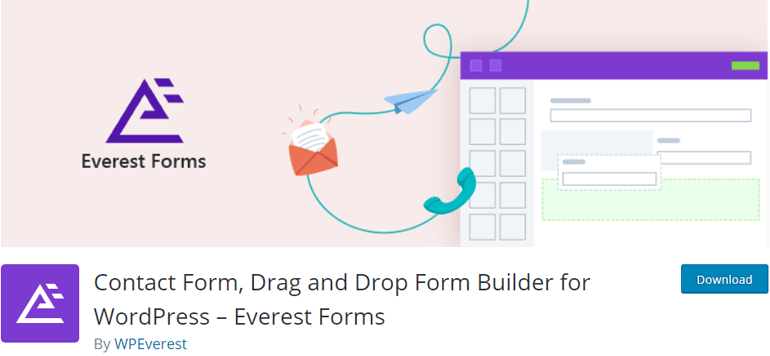
Unglaublich, funktionsreich und gleichzeitig anfängerfreundlich, Everest Forms ist ein unverzichtbares Drag-and-Drop-Formularerstellungs-Plugin für Ihre WordPress-Site. Von einfachen Kontaktformularen bis hin zu Online-Buchungsformularen können Sie jedes erdenkliche Online-Formular gestalten.
I. Installieren des kostenlosen Everest Forms-Plugins
Um die kostenlose Version des Everest Forms-Plugins zu installieren, melden Sie sich bei Ihrem WordPress-Dashboard an und navigieren Sie zu Plugins>>Add New .
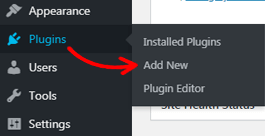
Geben Sie auf der Seite Neues Plugin hinzufügen Everest Forms in die Suchleiste ein und installieren Sie das Plugin.
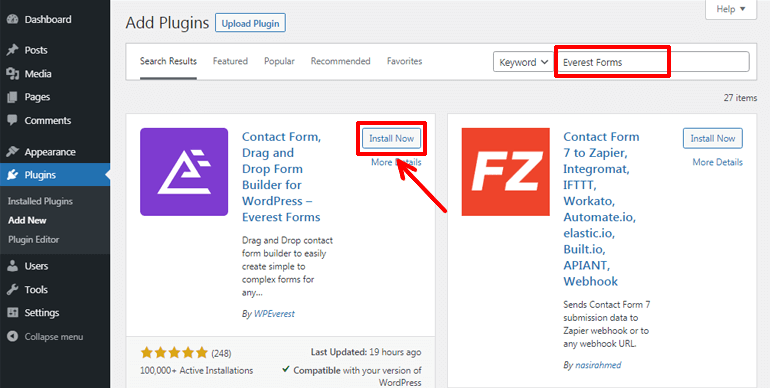
Klicken Sie danach auf die Schaltfläche Aktivieren , um es auf Ihrer Website zu aktivieren.
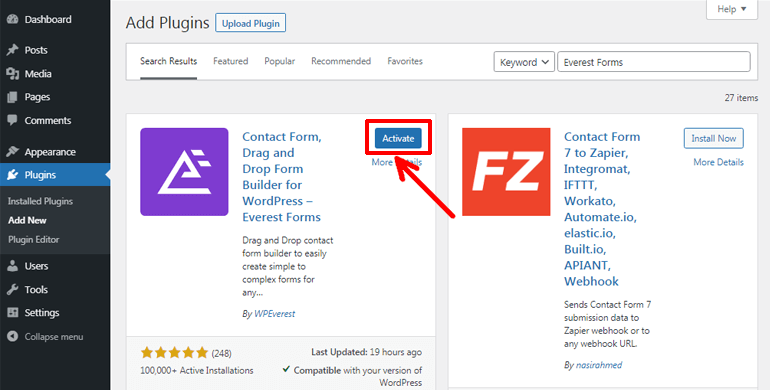
Bravo! Sie haben das kostenlose Everest Forms-Plugin erfolgreich installiert. Es reicht aus, verschiedene Arten von Formularen wie einfache Kontaktformulare, Urlaubsantragsformulare usw. zu erstellen. Wir versuchen hier jedoch, WordPress-Formulare mit Google Sheets zu integrieren, daher benötigen wir eine Pro-Version des Plugins.
II. Everest Forms Pro installieren
Everest Forms wird mit vier Preisplänen geliefert. Die beliebteste Option unter ihnen ist der Professional- Plan.
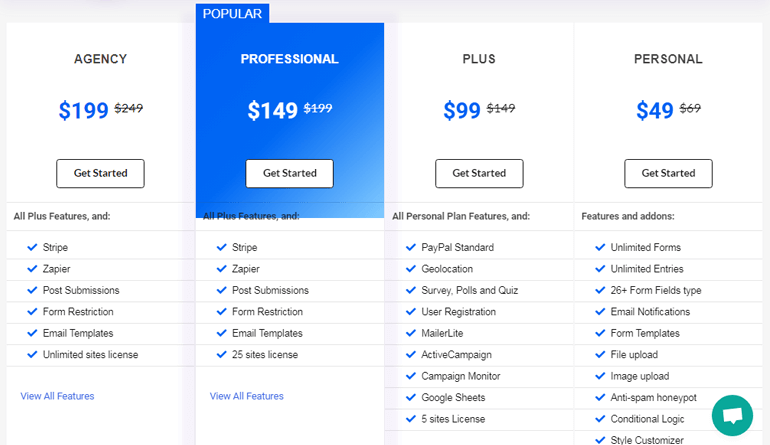
Der Professional-Plan bietet 25 Sites-Lizenzen zusammen mit leistungsstarken Funktionen und Add-Ons wie Google Sheets und Zapier, die wir hier benötigen. Daher benötigen wir einen professionellen Plan von Everest Forms.
Zunächst müssen Sie die offizielle Website des Plugins besuchen und das Premium-Plugin Everest Forms kaufen. Erstellen Sie danach ein WPVerest-Konto und melden Sie sich bei dem Konto an.
Suchen Sie jetzt in Ihrem Konto-Dashboard nach Everest Forms Pro und laden Sie es auf Ihren Computer herunter. Es wird als ZIP-Datei heruntergeladen.
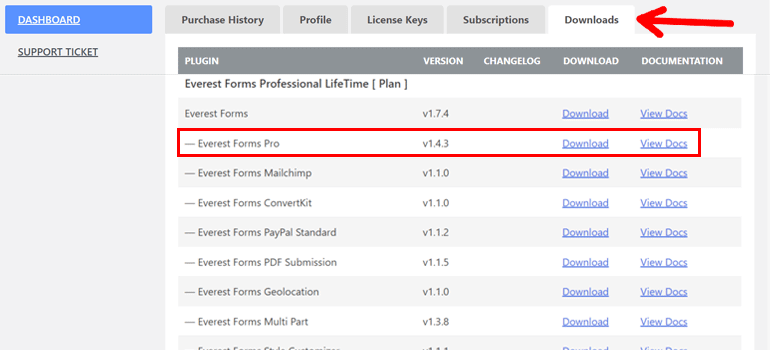
Wieder auf der Registerkarte Lizenzschlüssel müssen Sie den Lizenzschlüssel kopieren. Sie werden später aufgefordert, diesen Schlüssel einzugeben, um mit Ihrem Premium-Plugin fortzufahren.
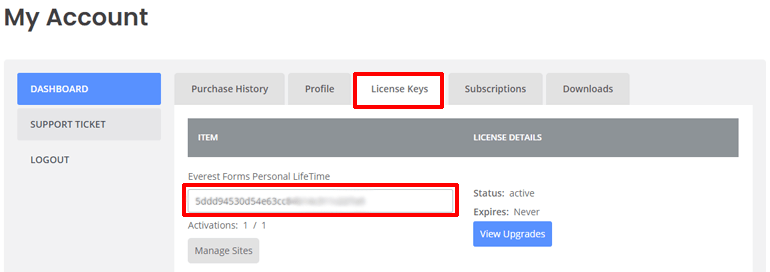
Navigieren Sie erneut in Ihrem WordPress-Admin-Panel zu Plugins >> Add New . Anstatt im Suchfeld nach dem Plugin zu suchen, klicken Sie auf die Schaltfläche Plugin hochladen. Wählen Sie dann die ZIP-Datei des zuvor heruntergeladenen Plugins aus und klicken Sie auf die Schaltfläche Jetzt installieren .
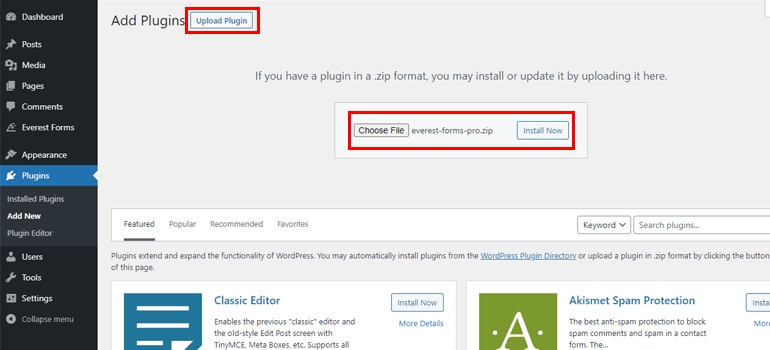
Klicken Sie nun auf die Schaltfläche Aktivieren , um das Plugin auf Ihrer Website zu aktivieren.
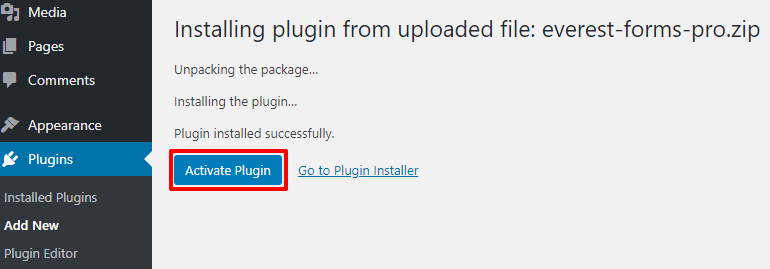
Kurz darauf werden Sie aufgefordert, den Lizenzschlüssel einzugeben. Fügen Sie einfach den Lizenzschlüssel ein, den Sie zuvor kopiert haben, und Sie können loslegen.
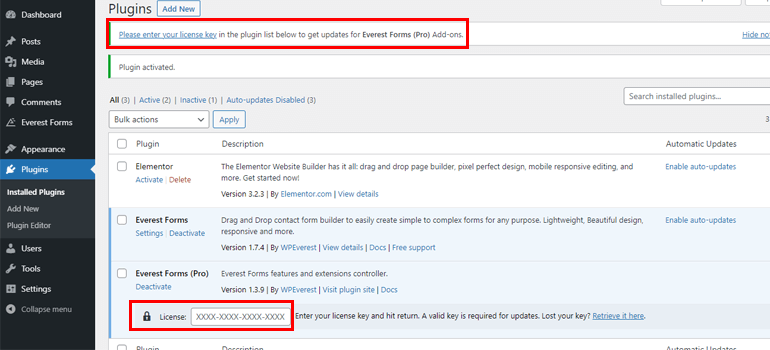
Weitere Informationen finden Sie in unserem Tutorial zur Installation eines WordPress-Plugins.
Schritt 2: Erstellen Sie ein neues Kontaktformular
Als Nächstes ist es an der Zeit zu wissen, wie man ein Kontaktformular in WordPress erstellt.
Gehen Sie dazu zu Everest Forms>>Add New. Mit diesem fantastischen Plugin haben Sie die Möglichkeit, entweder aus der vorgefertigten Vorlage zu wählen oder von vorne zu beginnen. Die Wahl liegt allein bei Ihnen.
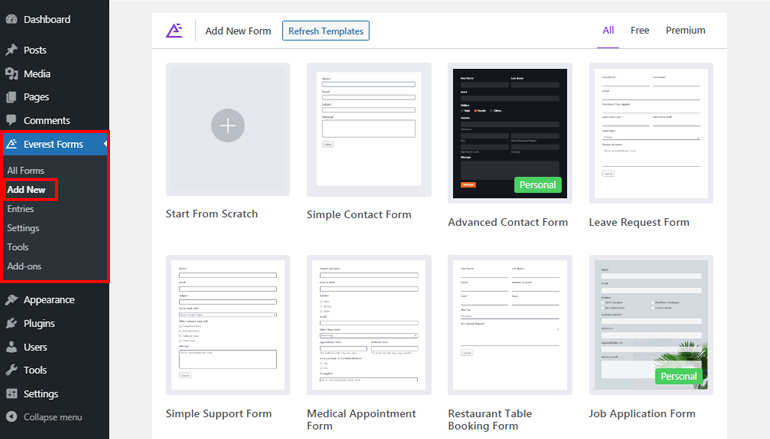
Ganz gleich, für welche Option Sie sich entscheiden, mit diesem Drag-and-Drop-Formularersteller können Sie im Handumdrehen ein schönes Formular erstellen.
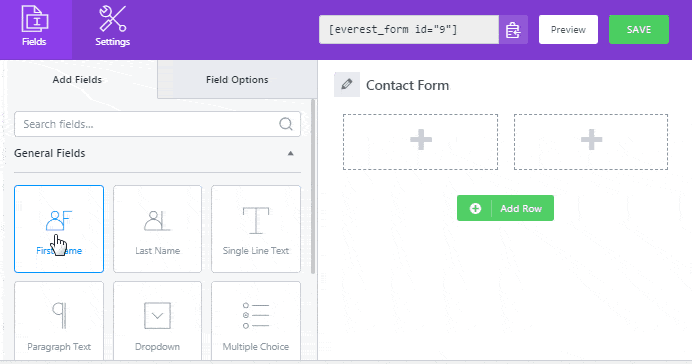
Ganz zu schweigen davon, dass Sie Ihre Formularfelder auch mühelos anpassen können. Außerdem können Sie die allgemeinen und E-Mail-Einstellungen Ihrer Formulare konfigurieren. Darüber hinaus können Sie alle Ihre Formulareinträge direkt von Ihrem WordPress-Dashboard aus anzeigen.
Eine detaillierte Anleitung finden Sie in unserem Tutorial zum Erstellen eines Kontaktformulars in WordPress.
Schritt 3: Senden Sie WordPress-Kontaktformulardaten an Google Spreadsheet
Als nächstes müssen Sie Ihr WordPress-Kontaktformular mit Google Spreadsheet verbinden, damit alle Ihre Formulareingaben automatisch gespeichert und in einer Tabelle gespeichert werden.
Dazu gibt es zwei verschiedene Methoden; mit dem Google Sheet-Add-on und über das Zapier-Add-on. Sie können wählen, ob Sie Ihre Kontakte in WordPress über eine dieser Methoden nach Belieben an Google Sheets senden möchten.
Beachten Sie jedoch, dass Sie bei der zweiten Methode auch ein Zapier-Konto haben müssen. Andernfalls können Sie das Zapier-Add-On von Everest Forms nicht verwenden.
Methode I: Verwenden des Everest Forms Google Sheets-Add-ons (einfache Integration und kostenlose Datenübertragung)
Everest Forms Pro bietet Ihnen Zugriff auf leistungsstarke Add-Ons wie Google Sheets, mit denen Sie Ihr Kontaktformular direkt in Google Sheets integrieren können. Diese Methode ist einfach und schnell einzurichten. Dazu müssen Sie die folgenden Schritte ausführen:
ich. Installieren und aktivieren Sie das Google Tabellen-Add-on
Navigieren Sie zum Installieren und Aktivieren des Add-ons für Google Tabellen auf Ihrer Website zu Everest Forms>>Add-ons . Suchen Sie nun nach Google Sheets und klicken Sie auf die Schaltfläche Add -on installieren. Klicken Sie nach der Installation auf die Schaltfläche Aktivieren , um es auf Ihrer Website zu aktivieren.
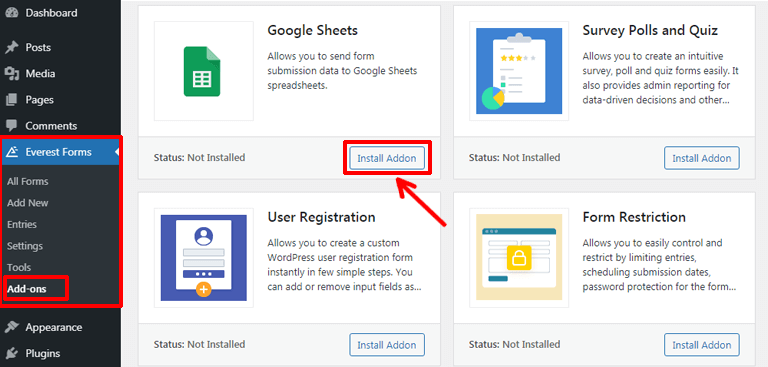
ii. Authentifizieren Sie Google Sheets mit Ihrer Website
Bevor Sie das WordPress-Kontaktformular mit Google Spreadsheet verbinden, müssen Sie zuerst die Google-Tabellen authentifizieren. Dazu müssen Sie zu Everest Forms>>Einstellungen>>Integration>>Google Sheets gehen und auf das Einstellungssymbol klicken.
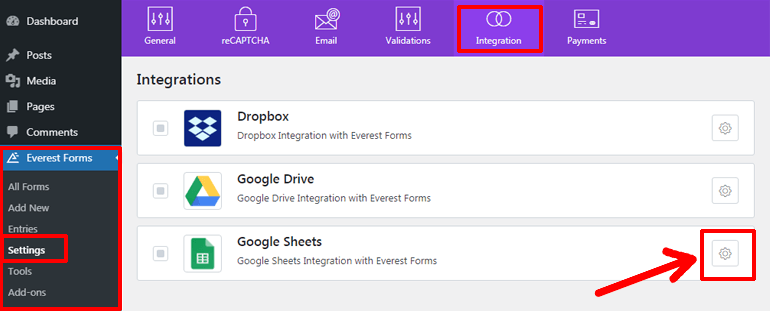
Kurz darauf sehen Sie zwei Felder für Google Client ID und Google Client Secret . Daher benötigen Sie zuerst die ID und den geheimen Schlüssel, um einen Google-Zugriffscode zu generieren und Ihr Google-Konto zu authentifizieren.
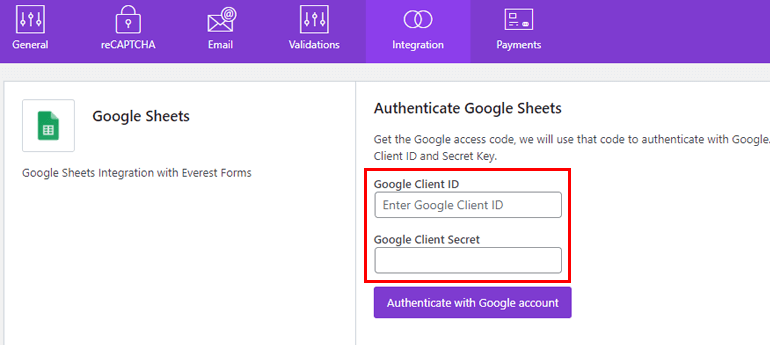
Erfahren Sie in unserer ausführlichen Dokumentation zum Google Tabellen-Add-on, wie Sie die Google-Client-ID und den geheimen Schlüssel erhalten.
Sobald Sie sowohl den Schlüssel als auch die ID haben, gehen Sie zurück und fügen Sie sie in die entsprechenden Felder ein. Klicken Sie danach auf die Schaltfläche Mit Google-Konto authentifizieren .
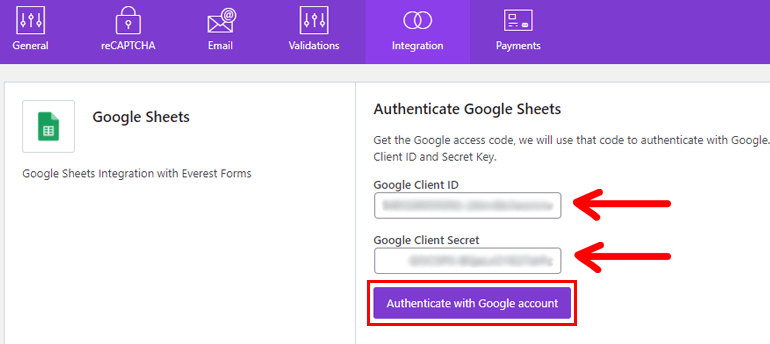
Es öffnet sich ein neues Fenster mit der Aufschrift Wählen Sie ein Konto aus, um mit Everest Forms fortzufahren.
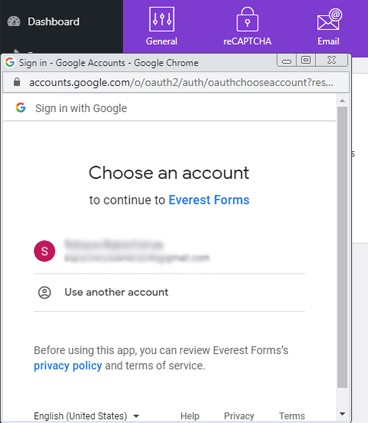
Wählen Sie nun Ihr Google-Konto aus, melden Sie sich an und erlauben Sie Everest Forms, Ihre Tabelle zu erstellen, anzuzeigen und zu bearbeiten. Dann wird ein Zugangscode generiert.
Sie müssen dies kopieren und in die Leiste Google-Zugriffscode eingeben einfügen, wie in der Abbildung unten gezeigt. Drücken Sie als Nächstes die Schaltfläche Zugangscode überprüfen.
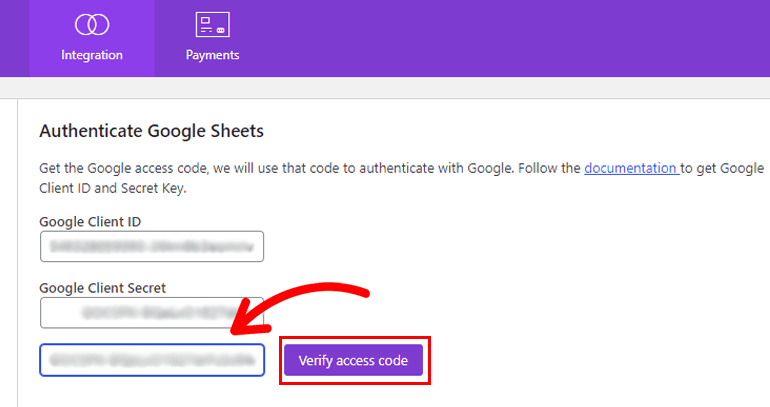
Danach ist der Authentifizierungsschritt abgeschlossen.
iii. Verbinden Sie Ihr Kontaktformular mit Spreadsheet
Nach Abschluss des Authentifizierungsschritts können Sie nun Ihr WordPress-Kontaktformular mit Google Spreadsheet verbinden.
Navigieren Sie zu Everest Forms>>All Forms und öffnen Sie das Kontaktformular, das Sie in Google Sheets einbetten möchten, von Ihrem Dashboard aus.
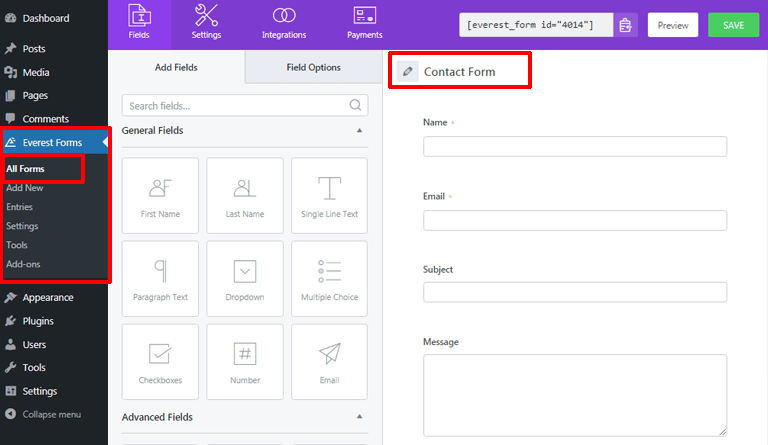
Gehen Sie erneut zu Integrationen >> Google Sheets und klicken Sie auf die Schaltfläche Connect New Spreadsheet .
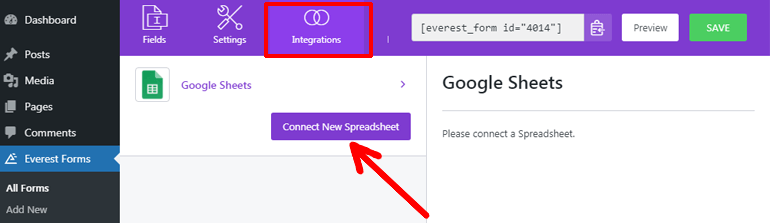
Jetzt werden Sie aufgefordert, einen Spitznamen für die Tabellenkalkulation einzugeben. Sie können einen beliebigen Namen angeben, der Ihnen gefällt oder zu Ihrem Zweck passt. Hier nennen wir es "Kontaktformular-Tabelle".

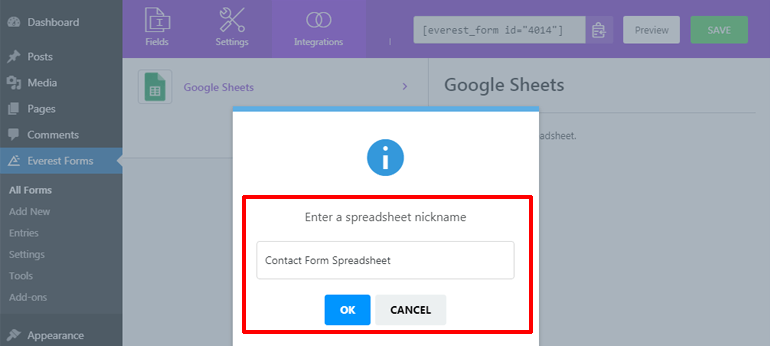
Danach müssen Sie die Google-Tabellen-ID und den Google-Tabellen-Spitznamen eingeben.
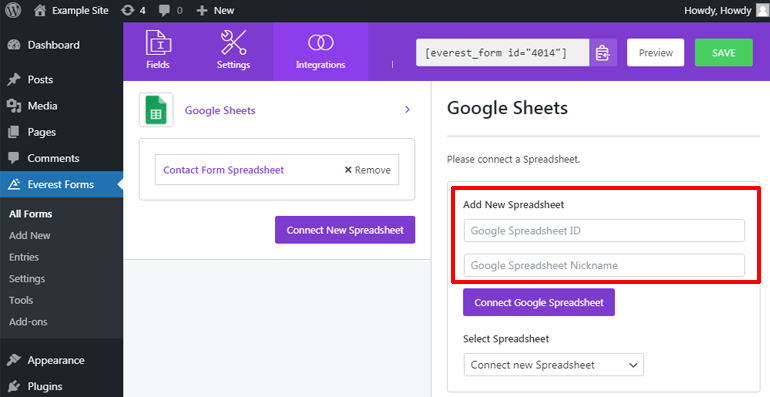
Gehen Sie dazu zu docs.google.com/sheets und erstellen Sie zuerst eine neue Tabelle. Benennen Sie dann Ihre Tabelle und geben Sie die Spaltennamen ein, um eine Kopfzeile zu erstellen.
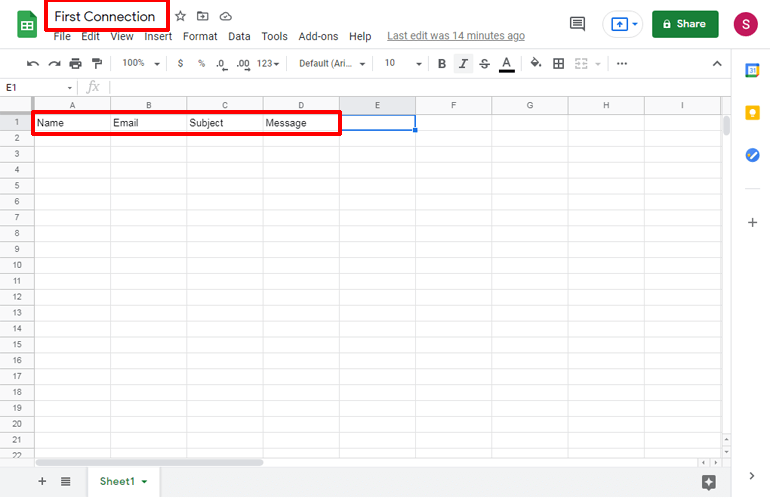
Achten Sie darauf, die Spaltennamen ähnlich wie die Formularfelder in Ihrem Kontaktformular einzugeben. Dadurch können relevante Informationen problemlos aus dem Kontaktformular in Google Sheets gezogen werden.
Kopieren Sie danach die Tabellenkalkulations-ID aus der URL, wie in der Abbildung unten gezeigt. Sie müssen keine Schrägstriche kopieren.
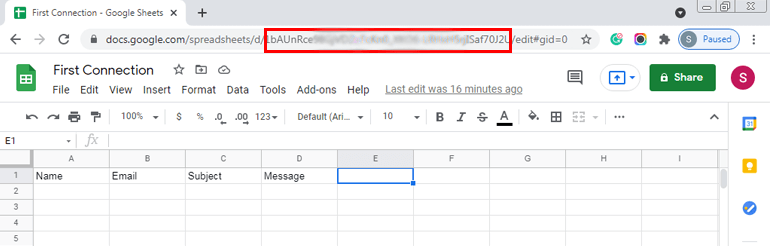
Fügen Sie als Nächstes die Tabellenkalkulations-ID ein und geben Sie den Spitznamen ein, den Sie Ihrer Google-Tabellenkalkulation bereitgestellt haben. Klicken Sie dann auf die Schaltfläche Connect Google Spreadsheet .
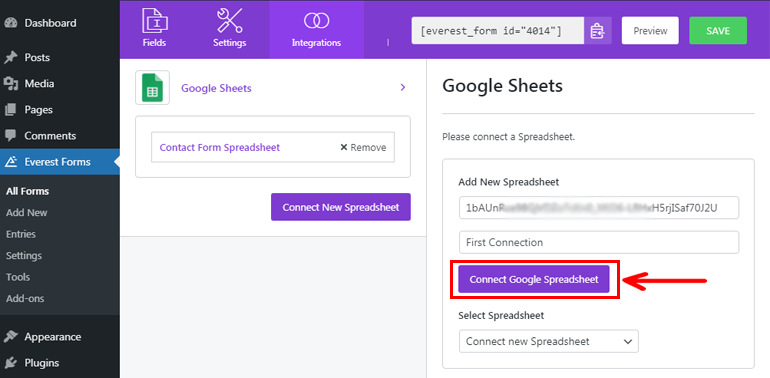
Auch hier müssen Sie die Listenfelder den verfügbaren Formularfeldern zuordnen . Der Zweck der Zuordnung von Feldern besteht darin, die entsprechenden Formularfeldinformationen in Ihre Google-Tabelle zu ziehen.
Vergessen Sie abschließend nicht, die Einstellung zu speichern, indem Sie oben auf die Schaltfläche SPEICHERN klicken.
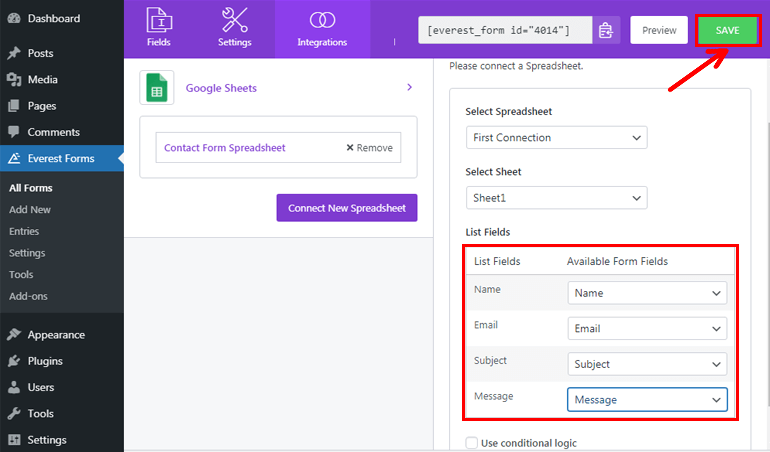
Jetzt werden alle Ihre Formulareinträge an Google Sheets gesendet, wenn Benutzer das Formular absenden.
Methode II: Integration von Google Spreadsheet über Zapier
Ganz zu schweigen davon, dass Everest Forms es Ihnen auch ermöglicht, Ihre WordPress-Formulare mit Zapier mühelos in Google Sheets zu integrieren. Mit einfachen Worten, Zapier ist eine beliebte Plattform, mit der Sie sich mit über 3000 Webanwendungen verbinden können, um Ihren Workflow zu automatisieren.
Zapier ist jedoch ein Freemium-Dienst, dessen kostenloser Plan nur grundlegende Funktionen bietet. Für umfangreiche Zapier-Funktionalität müssen Sie den Dienst separat erwerben.
Wenn Sie Zapier nur zum Verbinden von Kontaktformularen mit Google Sheets verwenden, empfehlen wir es nicht. Das liegt daran, dass diese Methode etwas komplizierter ist als die vorherige. Aber wenn Sie bereits ein Zapier-Benutzer sind oder vorhaben, Zapier für seine anderen großartigen Funktionen zu verwenden, dann machen Sie weiter! Dieses Tutorial ist für Sie.
Sie müssen nur die unten erläuterten einfachen Schritte befolgen, um Ihre Kontaktformulare mit Google Spreadsheet zu verbinden.
ich. Installieren und aktivieren Sie das Zapier-Add-on
Navigieren Sie zunächst zu Everest Forms >> Add-ons . Suchen Sie nun nach dem Zapier-Add-on und klicken Sie schnell auf die Schaltfläche Add-on installieren . Sobald der Installationsvorgang abgeschlossen ist, klicken Sie auf die Schaltfläche, um das Add-on auf Ihrer Website zu aktivieren.
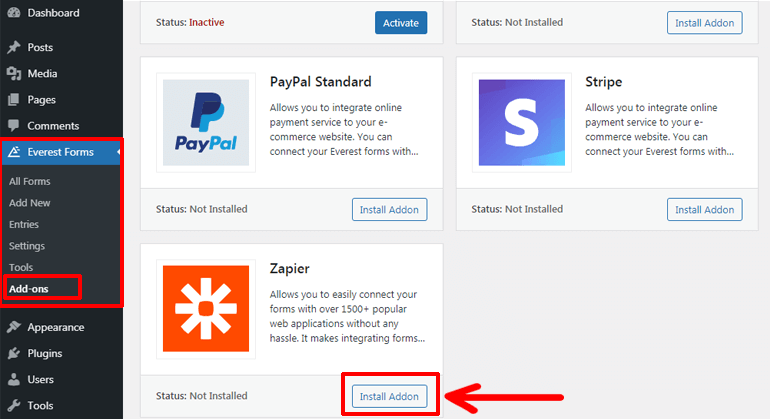
ii. Integrieren Sie Everest Forms mit Zapier
Die Integration von Everest Forms mit Zapier kann in drei Schritten erfolgen, die im Folgenden im Detail erläutert werden:
Erstellen Sie einen Zap
Um Everest Forms mit Zapier zu verbinden, müssen Sie zuerst einen Zap in Ihrem Zapier-Konto erstellen. Sie haben noch kein Zapier-Konto? Sie können fortfahren und eine erstellen. Sie können entweder mit dem kostenlosen Plan beginnen oder direkt einen kostenpflichtigen Plan kaufen.
Wenn Sie sich fragen, was Zaps sind, es sind einfach die Webfunktionen, die zwei oder mehr Anwendungen verbinden.
Nachdem Sie ein Zapier-Konto erstellt haben, gehen Sie zu Ihrem Zapier-Dashboard und klicken Sie auf die Option Zap erstellen . Dann werden Sie zu einem Zap-Editor-Fenster weitergeleitet.
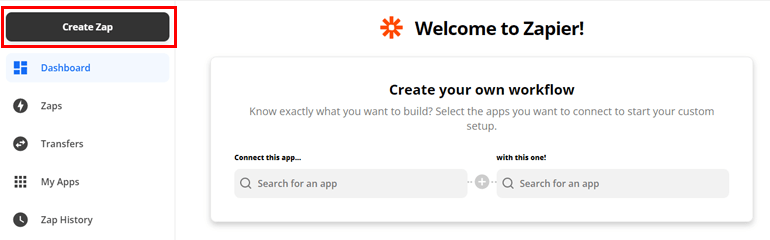
Trigger einrichten
Als Nächstes müssen Sie den Auslöser und die Aktion für Zaps festlegen. Wie der Name schon sagt, initiiert Trigger den Zap und wird abgeschlossen, nachdem die erforderliche Aktion ausgeführt wurde.
Bevor Sie einen Auslöser einrichten, vergessen Sie nicht, Ihren Zap zu benennen. Suchen Sie nun die Auslöser-App, dh Webhook , und wählen Sie sie auf der Registerkarte „ App-Ereignis “ aus. Diese App ermöglicht die Weitergabe von Informationen zwischen den beiden Webanwendungen. Daher müssen Sie Webhook als Auslöser auswählen, um den Zap zu starten.
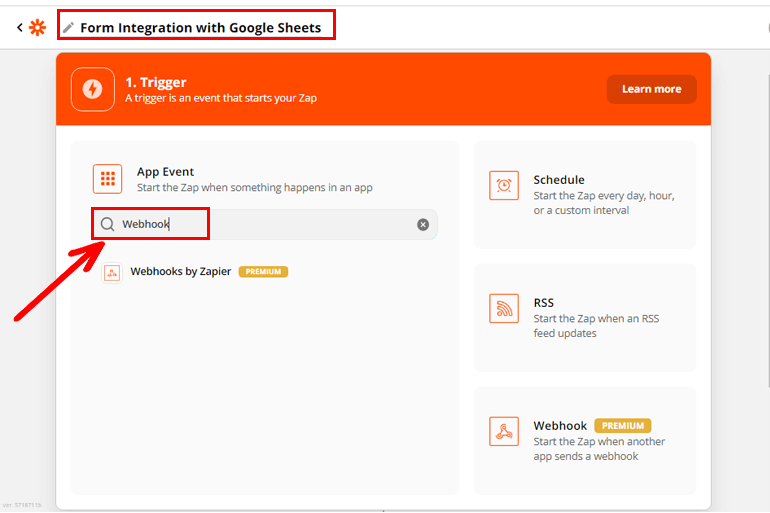
Danach müssen Sie das Trigger Event auswählen. Wählen Sie die Catch-Hook -Option aus den Dropdown-Menüs, da sie das Erfassen von Informationen Ihrer Kontaktformulareinträge über die Zapier-URL ermöglicht. Drücken Sie dann die Schaltfläche Weiter .
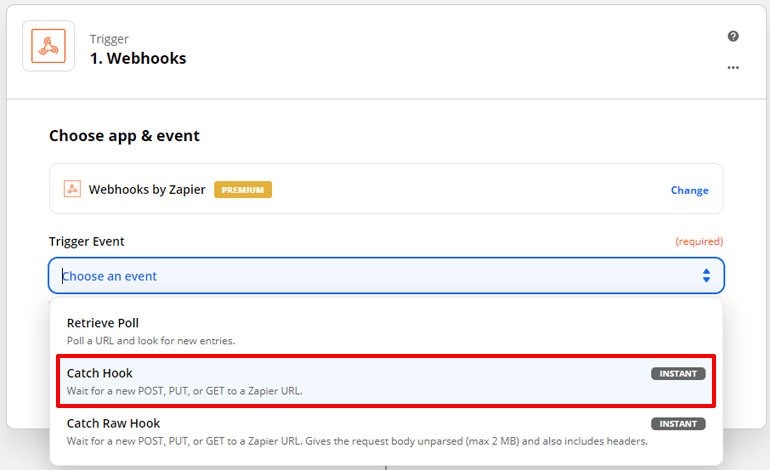
Kopieren Sie erneut die Webhook-URL und klicken Sie auf die Schaltfläche Weiter .
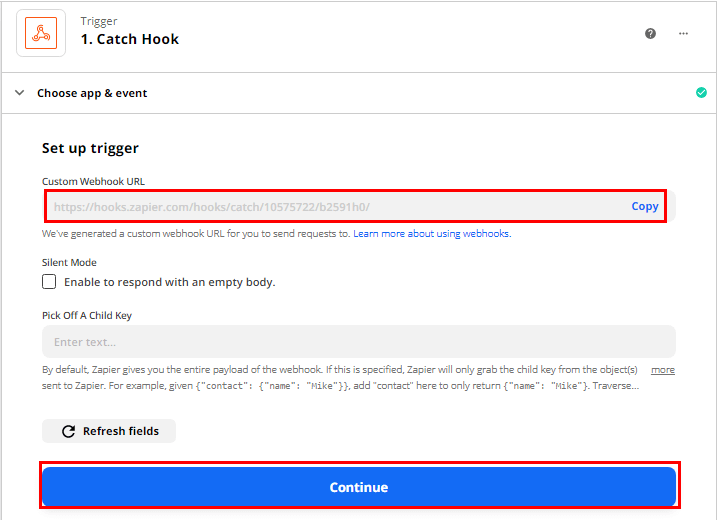
Navigieren Sie nun von Ihrem WordPress-Dashboard zu Everest Forms>>All Forms und klicken Sie auf das Kontaktformular, um es zu öffnen.
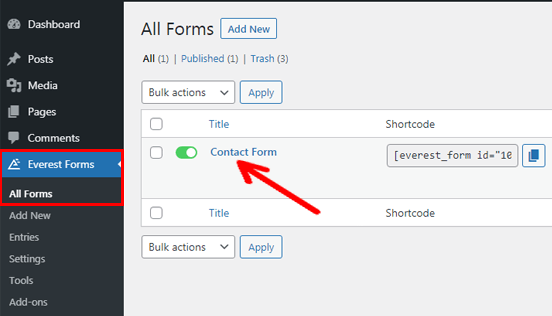
Drücken Sie danach oben auf die Registerkarte Integrationen . Da Sie das Zapier-Add-On bereits auf Ihrer Website installiert und aktiviert haben, sehen Sie Zapier auf der Registerkarte „ Integrationen “. Sie müssen die Zapier-Option aktivieren und die zuvor kopierte Webhook-URL einfügen.
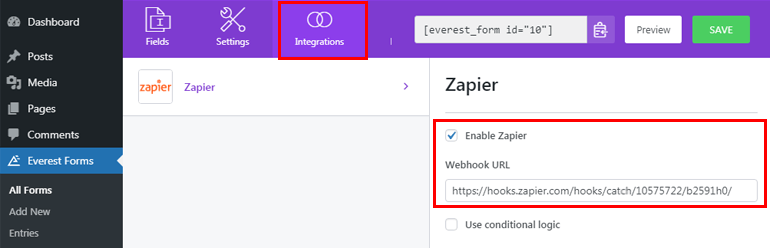
Darüber hinaus können Sie auch die bedingte Logik aktivieren, um bedingte Regeln zum Senden von Daten mit Zapier anzuwenden. Vergessen Sie nicht, oben auf die Schaltfläche SPEICHERN zu klicken, um die vorgenommenen Änderungen zu speichern.
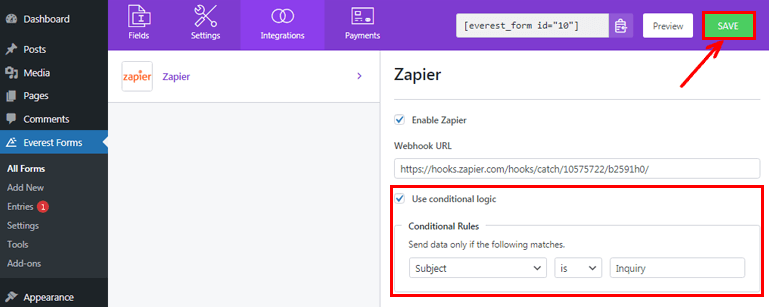
Testen Sie Ihren Auslöser
Sie haben Ihr Formular in Zapier integriert, müssen aber noch bestätigen, ob die Informationen in Ihrem Kontaktformular von Webhook erfasst werden oder nicht. Und genau deshalb müssen Sie den Auslöser testen.
Dazu benötigen Sie Ihr Kontaktformular, das von jemandem ausgefüllt werden muss, oder Sie können es zu Testzwecken selbst ausfüllen. Sobald Sie den Musterformulareintrag erhalten haben, können Sie auf Zapier auf die Test-Trigger- Schaltfläche klicken.
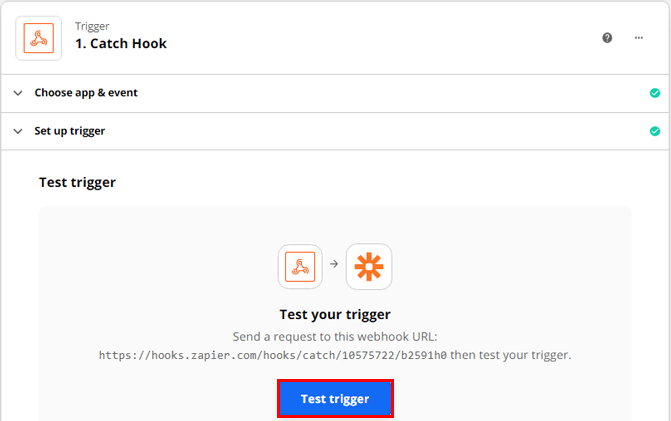
Kurz darauf wird eine Nachricht angezeigt, die besagt, dass wir eine Anfrage gefunden haben. Ob Sie können alle Informationen in Ihrem Formular ausgefüllt sehen, Sie haben den Trigger erfolgreich eingerichtet. Sie können also auf die Schaltfläche Weiter klicken, um mit dem nächsten Schritt fortzufahren.
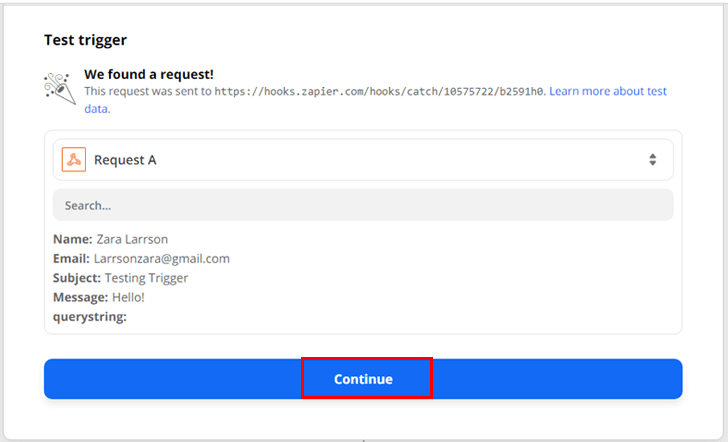
iii. Richten Sie die Google Sheets-App in Zapier ein
Sie haben Everest Forms und Zapier erfolgreich integriert, aber Sie müssen auch die Google Sheets-App mit Zapier verbinden. Zapier fungiert also im Grunde als Brücke, die Ihre Formulare mit Google Sheets verbindet.
Das Einrichten von Google Sheets in Zapier kann in den folgenden vier Schritten erfolgen:
Wählen Sie App & Ereignis
Nachdem Sie Ihren Trigger getestet haben, werden Sie zum nächsten Schritt weitergeleitet, dh zum Einrichten der Aktion. Suchen Sie also nach der Google Sheets-App und wählen Sie sie aus.
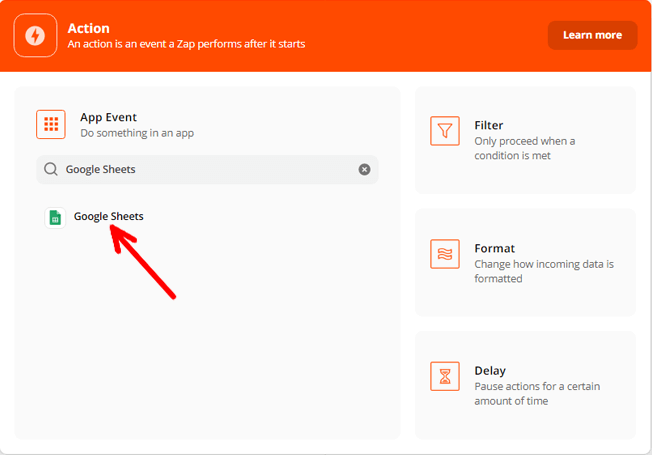
Klicken Sie danach auf die Dropdown-Menüs unter der Registerkarte Aktionsereignis , um aus den verschiedenen Ereignisoptionen auszuwählen. Hier müssen Sie die Option Tabellenzeile erstellen auswählen. Klicken Sie dann auf die Schaltfläche Weiter .
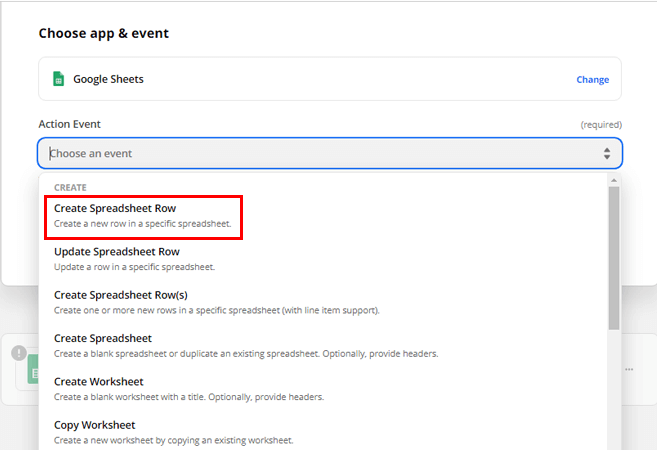
Wähle einen Account
Als Nächstes müssen Sie sich bei Ihrem Google-Konto anmelden, um eine Verbindung mit Google Sheets herzustellen. Außerdem müssen Sie Zapier erlauben, auf Ihr Google-Konto zuzugreifen, um fortzufahren.
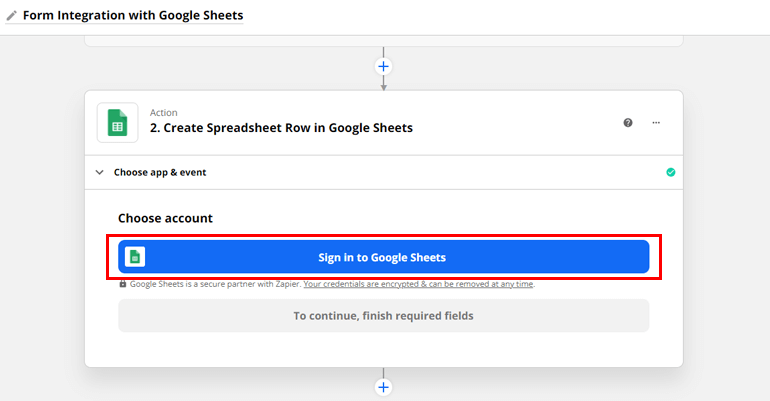
Danach können Sie mit dem Aktionsschritt zum Erstellen einer Tabellenzeile fortfahren.
Aktion einrichten
Bevor Sie eine Aktion einrichten, müssen Sie zu Ihrer Google-Tabelle gehen und eine Kopfzeile mit den Spaltennamen erstellen. Sie müssen sicherstellen, dass die Spaltennamen Ihrer Google Sheets mit den Feldern Ihres Kontaktformulars übereinstimmen, damit Sie beim Abrufen von Informationen von dort keine Schwierigkeiten haben.
Stellen Sie außerdem sicher, dass Sie Ihre Google-Tabelle benennen und sich Ihre Arbeitsblattnummer merken, da Sie sie später in diesem Schritt benötigen.
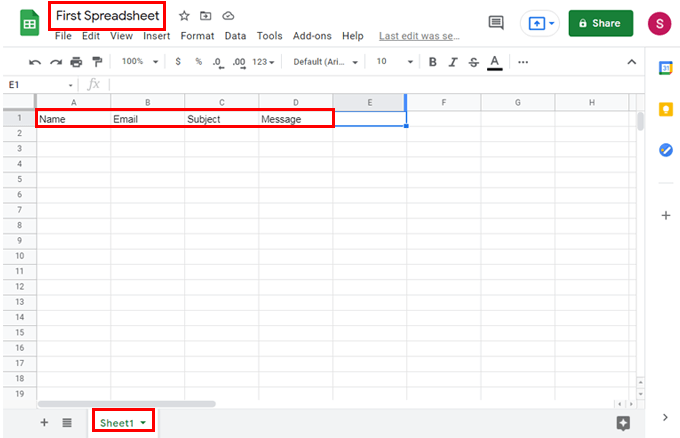
Jetzt können Sie in Ihrem Zapier-Fenster My Google Drive auf der Registerkarte Drive auswählen, da sich dort Ihre Tabelle befindet.
Wählen Sie auf der Registerkarte "Tabelle" den Namen der soeben erstellten Google-Tabelle aus.
Wählen Sie auf der Registerkarte Arbeitsblatt Sheet1 aus. Kurz darauf wird es mit den in Ihren Google-Tabellen verfügbaren Spaltennamen angezeigt.
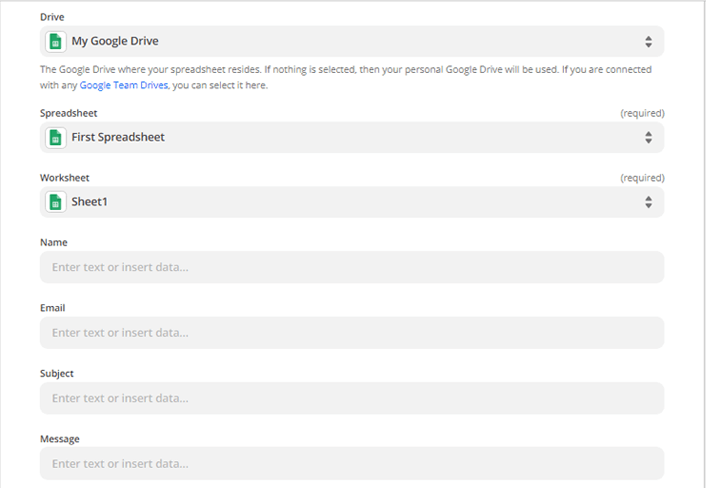
Jetzt können Sie die entsprechenden Informationen ganz einfach aus Ihren Formularen ziehen.
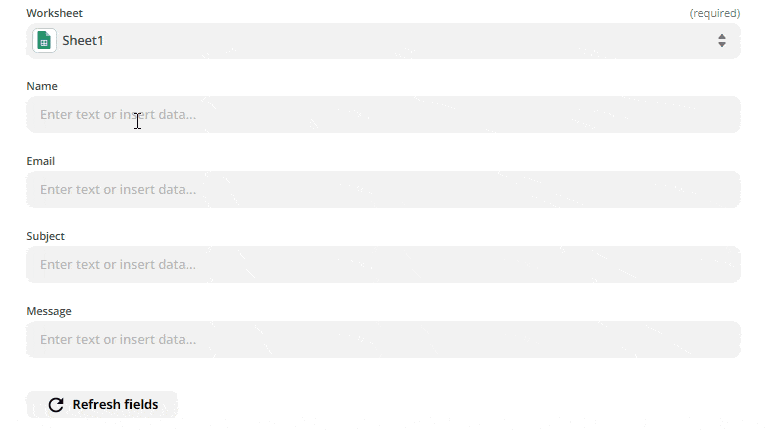
Klicken Sie auf die Schaltfläche Weiter , wenn Sie mit dem Abrufen der Informationen fertig sind.
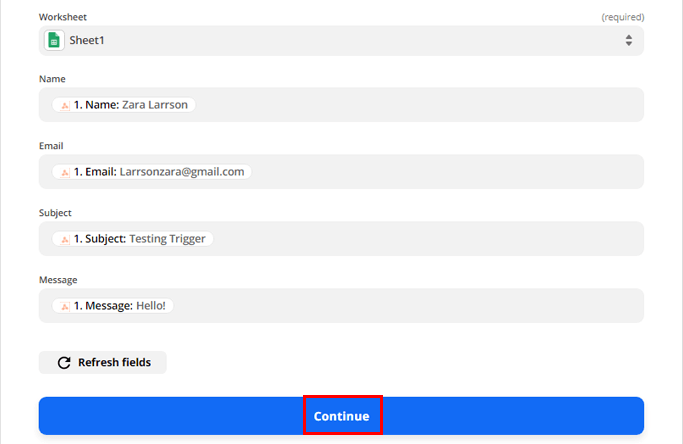
Aktion testen
Sie müssen auch testen, ob Ihr Zap gut funktioniert oder nicht, also klicken Sie auf die Schaltfläche Test & Continue .
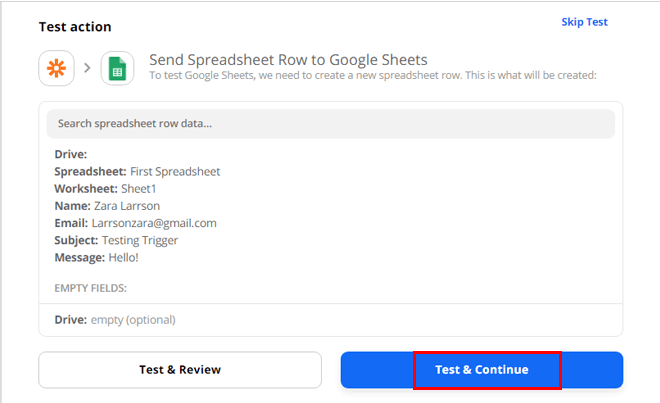
Gehen Sie dann zu Ihrer Google-Tabelle, um zu sehen, ob die Daten übertragen werden. Sie können sehen, dass die Informationen erfolgreich in die Blätter gezogen wurden.
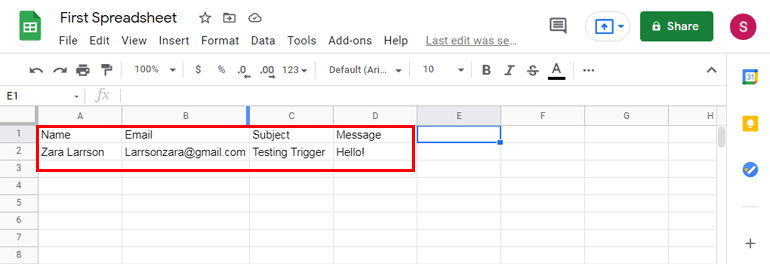
Schließlich sind Sie mit dem Vorgang fertig. Jetzt ist Ihr Zap bereit und alles, was Sie tun müssen, ist Zap einzuschalten .
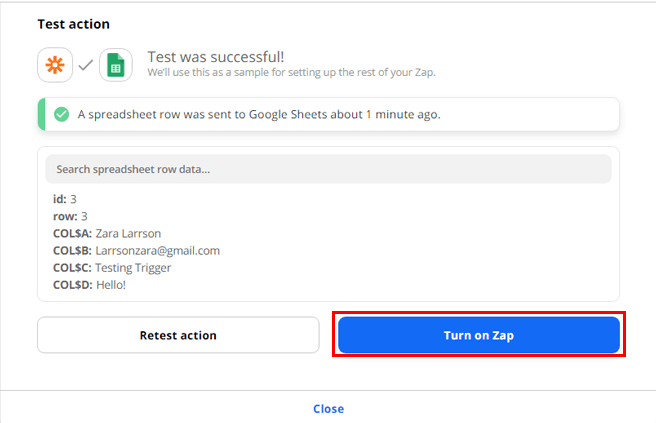
Herzlichen Glückwunsch! Sie haben Ihr Kontaktformular erfolgreich über Zapier in Google Spreadsheet integriert. Wann immer Ihre Besucher das Formular absenden, werden die Formulardaten jetzt automatisch in Ihre Google-Tabelle gezogen.
Einpacken
Everest Forms ist wahrscheinlich das beste Formularerstellungs-Plugin, das Ihnen zur Verfügung steht. Dieses Plugin ist jedoch nicht darauf beschränkt, professionell aussehende Formulare zu erstellen und Einträge über das Dashboard zu verwalten. Es ermöglicht auch das mühelose Senden Ihrer Kontaktformulareinträge an Google Spreadsheet über das großartige Google Sheets-Add-On und das Zapier-Add-On.
Durch das Speichern der WordPress-Formulareinträge in Google Spreadsheet können Sie mehrere Vorteile aufdecken. Sie können Ihre Daten organisieren und analysieren, um fundierte Entscheidungen zu treffen. Außerdem können Ihre Teammitglieder auf die Formulardaten zugreifen und diese überwachen, ohne sich bei Ihrem WordPress-Dashboard anzumelden.
Wir erwarten, dass Sie jetzt Ihre WordPress-Formulareinträge mit spektakulären WordPress-Plugins wie Everest Forms problemlos an Google Sheets senden können. Wenn Sie dieses Tutorial hilfreich fanden, vergessen Sie bitte nicht, es zu teilen.
Und vergessen Sie nicht, unseren Artikel zum Erstellen eines Anmeldeformulars und eines Bewerbungsformulars in WordPress zu lesen, wenn Sie sie für Ihre Website benötigen.
Durchsuchen Sie auch unseren Blog nach ähnlichen Artikeln und folgen Sie uns auf Twitter und Facebook, um auf dem Laufenden zu bleiben.
